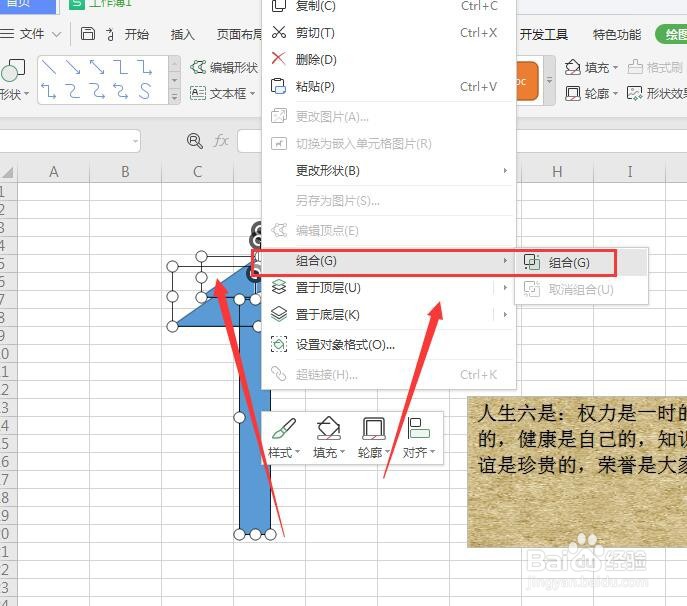1、在打开的WPS表格中,打开菜单中的插入选项栏
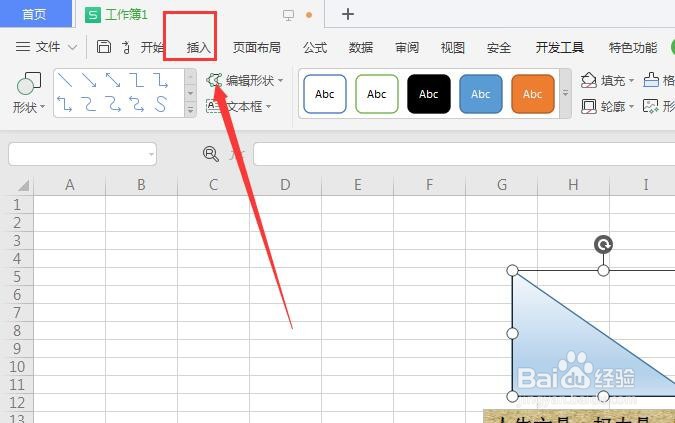
2、然后打开下方属性中的形状选项栏,打开下方形状选项,在这里可找到如图的箭头选项
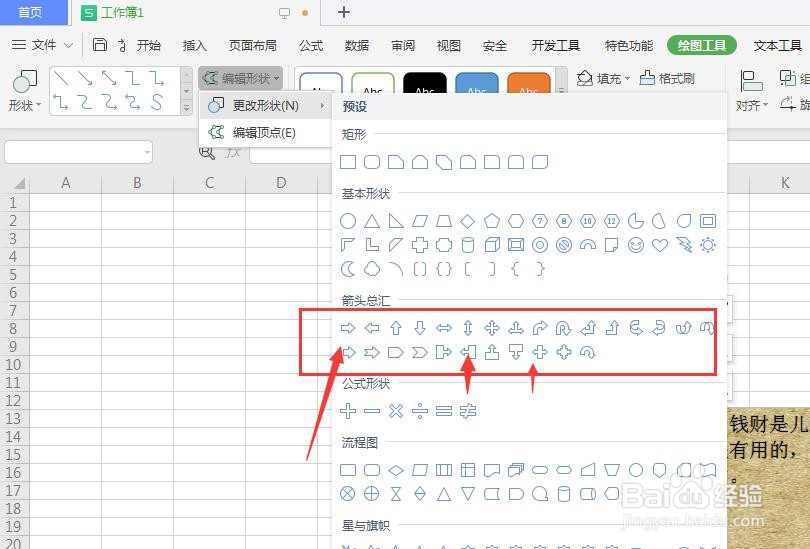
3、选择需要的箭头,点击插入到工作簿中,如图所示;可调节箭头边框中的调节点来更改箭头形状
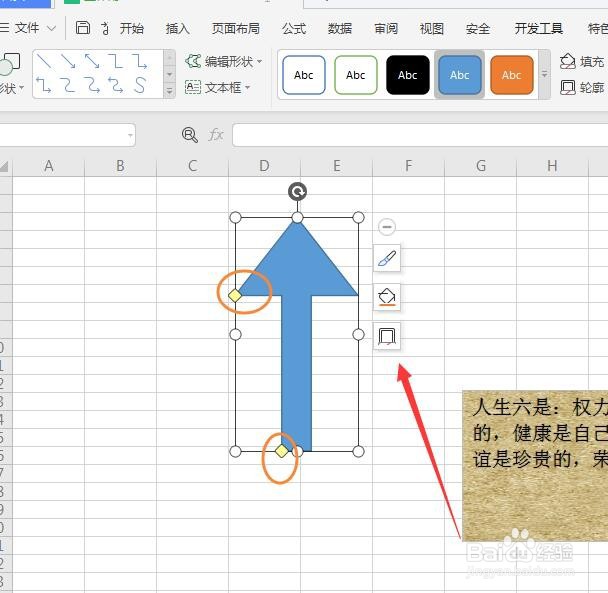
4、或者可以使用组合的方法得到箭头样式,如图先在形状中找到需要的矩形形状和箭头形状
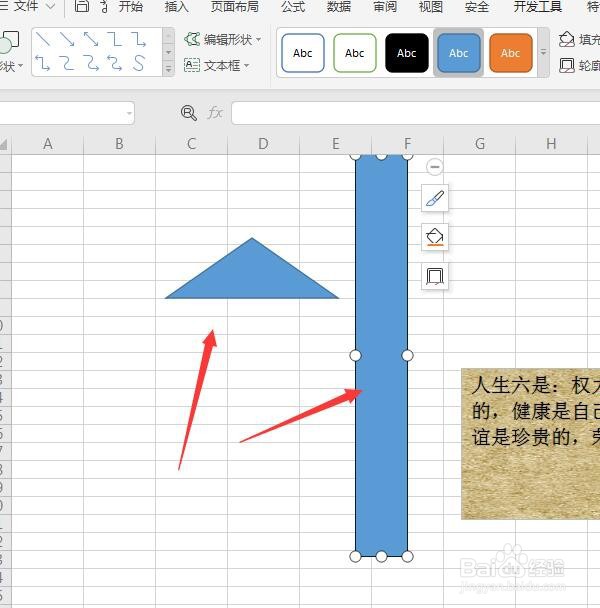
5、然后移动位置更改大小,然后选中

6、右键选择组合命令将其合并,也可以得到需要的箭头样式
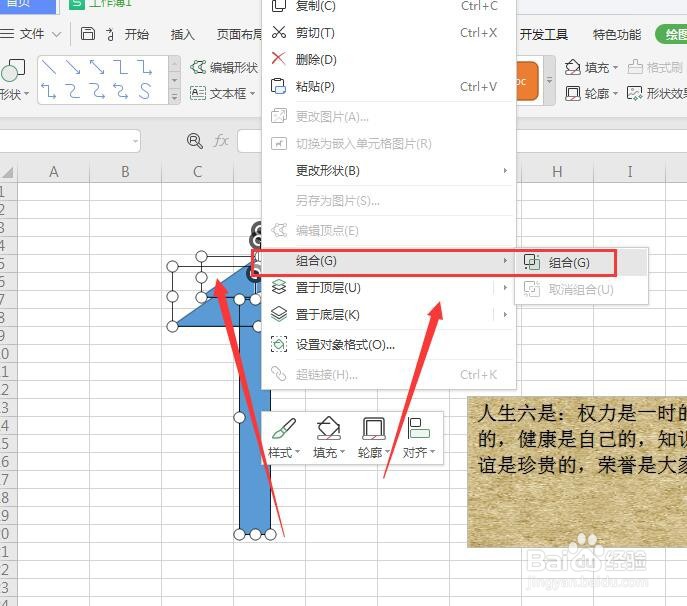
时间:2024-10-15 10:43:49
1、在打开的WPS表格中,打开菜单中的插入选项栏
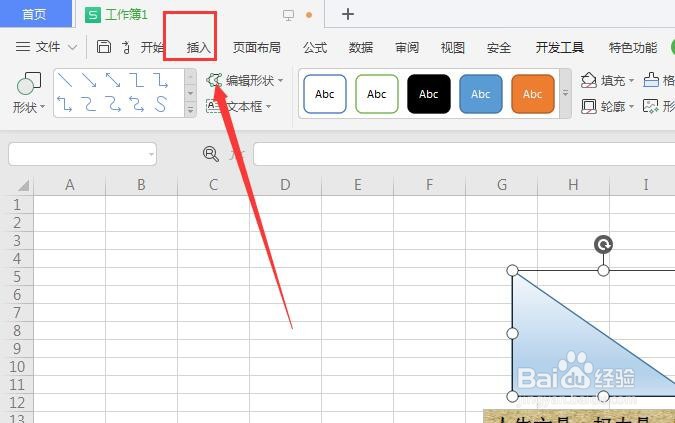
2、然后打开下方属性中的形状选项栏,打开下方形状选项,在这里可找到如图的箭头选项
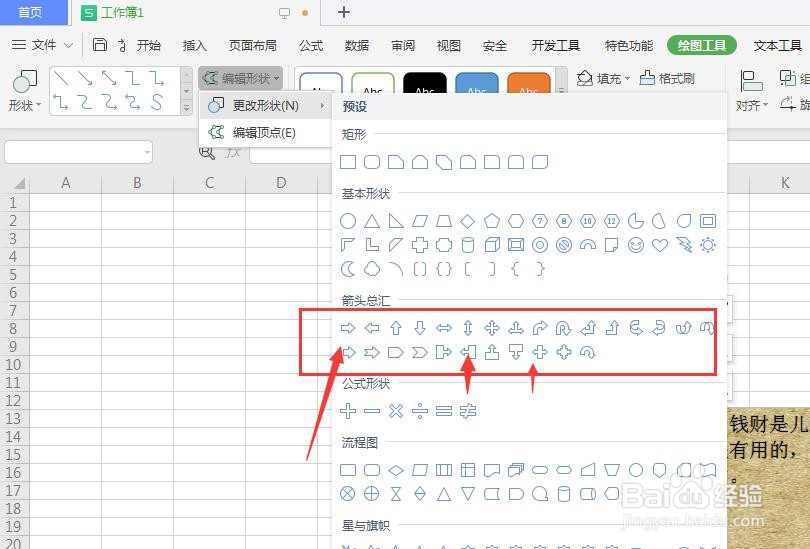
3、选择需要的箭头,点击插入到工作簿中,如图所示;可调节箭头边框中的调节点来更改箭头形状
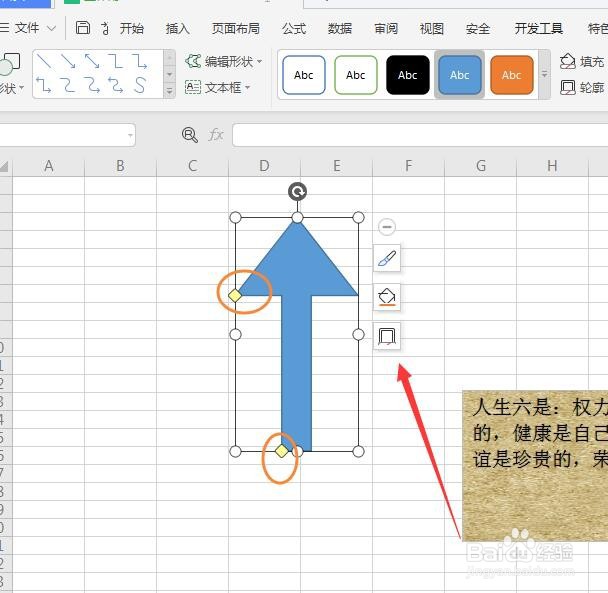
4、或者可以使用组合的方法得到箭头样式,如图先在形状中找到需要的矩形形状和箭头形状
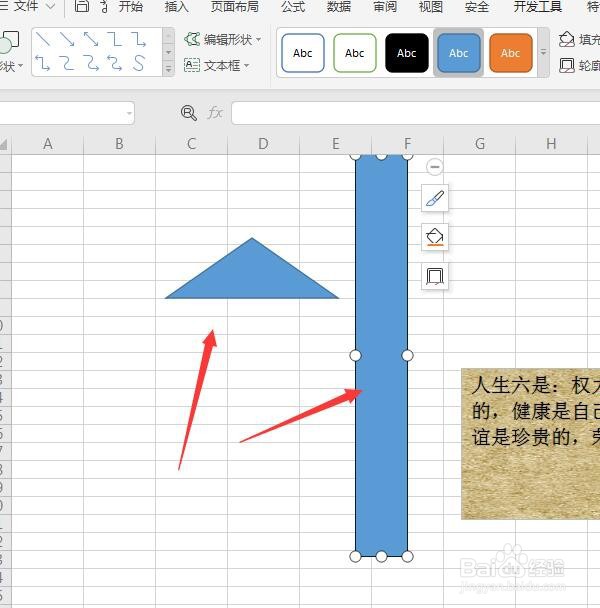
5、然后移动位置更改大小,然后选中

6、右键选择组合命令将其合并,也可以得到需要的箭头样式